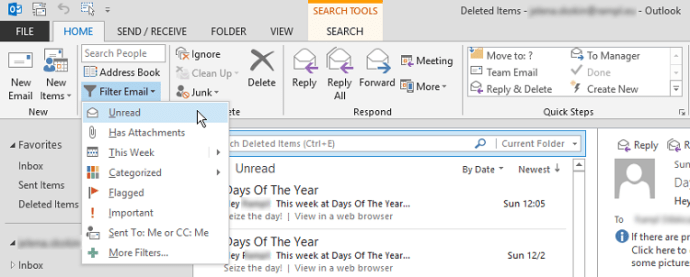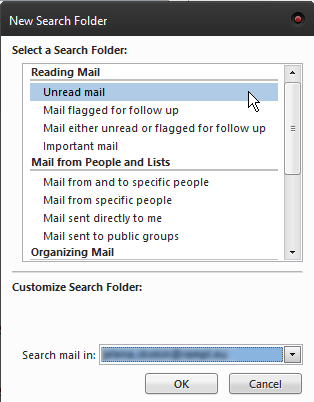Même si beaucoup de gens considèrent Outlook comme un peu plus ancien que les autres clients de messagerie, il y en a encore des millions qui l'utilisent quotidiennement. Cela est particulièrement vrai pour les entreprises, car Outlook offre une variété de fonctionnalités qui aident les employés à rester organisés.

Que vous utilisiez Outlook pour des raisons personnelles ou professionnelles, il y a de fortes chances que vous ne lisiez pas tous les messages qui vous parviennent. Avec le temps, vous avez probablement accumulé des centaines et des milliers de promotions, de spam et d'autres e-mails sans importance.
Microsoft a conçu Outlook de manière à ce qu'il soit très facile à utiliser, il n'est donc pas difficile de nettoyer vos dossiers d'une tonne d'e-mails non lus. Il y a plusieurs façons de s'en débarrasser, alors examinons ce qu'ils sont.
Utilisation de la fonction de recherche
L'utilité de la fonction de recherche dans Outlook va au-delà de la simple recherche d'e-mails spécifiques. Il peut vous aider à supprimer tous les e-mails d'un dossier spécifique qui relèvent de la catégorie de recherche. Voilà comment cela fonctionne:
De la principale Courrier afficher, accédez au dossier dans lequel vous souhaitez supprimer tous vos e-mails non lus. Cela peut être n'importe quel dossier, pas seulement votre boîte de réception.
Une fois que vous êtes entré dans le dossier, appuyez sur Ctrl + E ouvrir une nouvelle Outils de recherche

Vous verrez plusieurs options de recherche, parmi lesquelles le Non lu Cliquez dessus pour filtrer tous les autres e-mails. Une autre chose que vous pouvez faire est d'utiliser le Portée fonction pour affiner davantage votre recherche si nécessaire.
Votre liste d'e-mails contiendra désormais uniquement les e-mails non lus, vous pouvez donc tous les sélectionner sans vous soucier d'affecter les autres catégories d'e-mails. Pour ce faire, mettez en surbrillance le premier e-mail de la liste, puis appuyez sur Ctrl + Décalage + Fin pour marquer tous les e-mails.
Appuyez sur Supprimer pour supprimer tous les e-mails sélectionnés.
Utilisation de la fonction de filtre
Une autre façon d'accéder à tous vos e-mails non lus consiste à utiliser la fonction Filtre. Cela fonctionne de la même manière que la fonction de recherche. Voici comment filtrer et supprimer tous vos e-mails non lus :
Du Courrier afficher, allez dans le dossier qui contient les e-mails incriminés, dans ce cas, les e-mails non lus.
Aller à Accueil >Filtrer les e-mails > Tous les autres e-mails seront filtrés et vous pouvez également utiliser la fonction Portée ici.
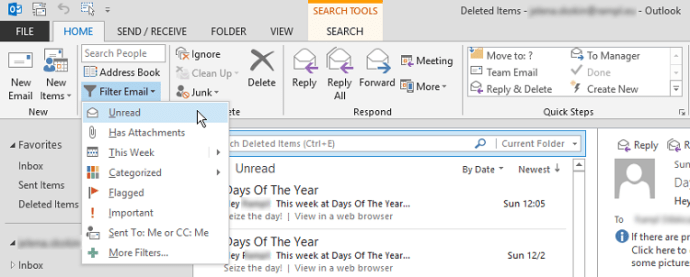
Une fois que vous avez votre liste d'e-mails non lus, sélectionnez le premier et appuyez sur Ctrl + Décalage + Fin pour sélectionner tous les autres, puis appuyez sur la touche Suppr. Tous les e-mails inclus dans la portée du filtrage seront supprimés.
Utilisation de la fonctionnalité de dossier de recherche
Les Dossier de recherche est un moyen très pratique de rassembler tous les e-mails non lus dans plusieurs dossiers en un seul endroit, où vous pouvez ensuite les supprimer. Voici comment l'utiliser :
À partir de l'écran principal, accédez au Dossier Clique sur le Nouveau dossier de recherche bouton dans le coin supérieur gauche de la fenêtre.

Une nouvelle boîte de dialogue s'ouvrira avec plusieurs options de dossier de recherche parmi lesquelles choisir. Cliquez sur Courrier non lu pour créer un dossier qui collectera tous vos e-mails non lus.
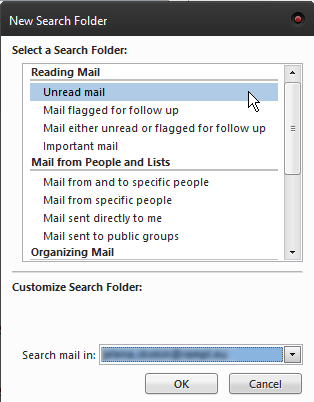
Le panneau de navigation sur la gauche a maintenant un nouveau Dossiers de recherche catégorie, sous laquelle vous pouvez voir le Courrier non lu dossier que vous venez de créer.
Ouvrez le dossier et utilisez l'une des deux manières suivantes pour sélectionner tous vos e-mails :
Mettez en surbrillance n'importe quel e-mail de la liste, puis appuyez sur Ctrl + A pour tous les sélectionner.
Mettez en surbrillance le premier e-mail, puis utilisez le Ctrl + Décalage + Fin de la combinaison.
Appuyez sur Supprimer pour supprimer tous les e-mails non lus.
C'est peut-être l'option la plus pratique à ce jour, car vous n'avez pas à entrer dans chaque dossier séparé comme requis par les deux premières méthodes. Au lieu de cela, le dossier de recherche rassemblera tous vos e-mails non lus et vous pourrez les supprimer en quelques secondes.
Le dernier mot
Comme vous pouvez le voir, Outlook est livré avec plusieurs options de suppression de masse natives. Il existe également des solutions tierces, mais elles ne sont vraiment pas utiles lorsqu'il s'agit de supprimer des e-mails en masse. Cela dit, ils offrent une variété d'autres options pour gérer les e-mails, donc si vous avez besoin d'une telle solution, vous pouvez trouver les mieux notées en ligne.
Lorsqu'il s'agit de se débarrasser de vos e-mails non lus, les fonctionnalités offertes dans Outlook sont plus que suffisantes. Ne pensez-vous pas?